win10省电技巧
win10省电技巧,如今Win10系统已成为众多电脑用户的首选操作系统,随着电脑使用时间的增长和功能的不断增加,电池续航能力成为用户关注的焦点。为了提升Win10系统的省电效果,让电脑更加高效地工作,我们可以通过设置省电模式来达到这一目的。省电模式不仅可以延长电池的使用时间,还可以减少电脑的功耗,从而保护环境。在本文中我们将介绍Win10系统省电模式的设置方法,帮助用户在日常使用中更加智能地管理电脑的电源消耗。
具体步骤:
1.鼠标左键单击桌面右下角的提示图标,调出“操作中心”。再单击“所有设置”,可以快速的调出电脑的设置,比从“控制面板”要快速很多
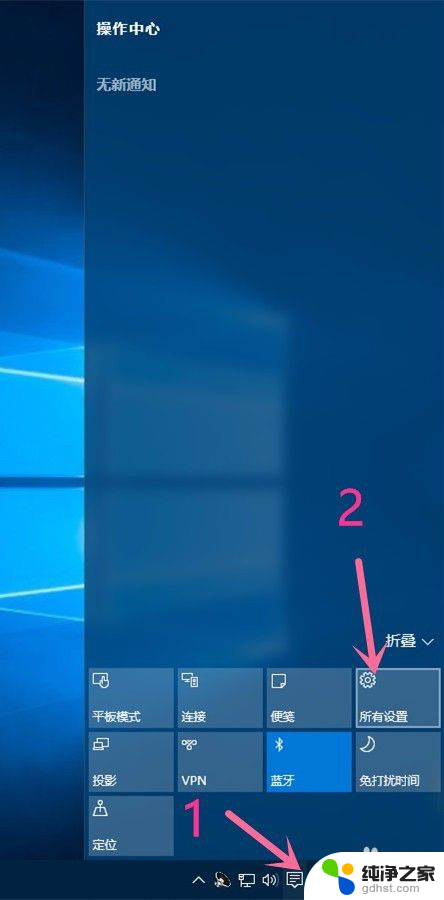
2.选择“设置”里面的,系统图标(显示、通知、应用、电源),这类的设置都在这里,鼠标左键单击即可打开。
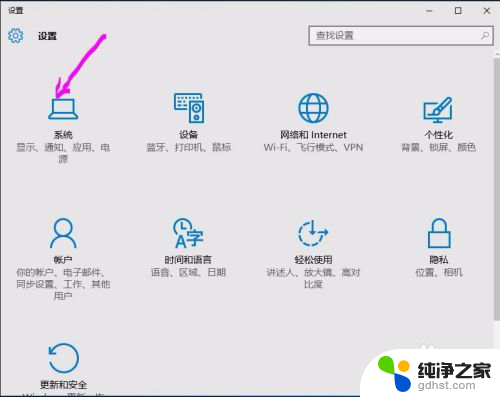
3.在设置,系统的选项里,找到“电源和睡眠”,鼠标左键单击打开,对屏幕及睡眠的时间做设定,根据实际的需要来调整设定电源的开启时间。
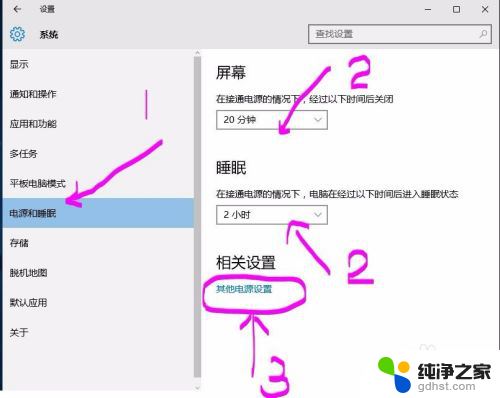
4.我们还可以点击上图的“其他电源设置”,这里为我们准备了一个“节能”设置。便于我们降低计算机性能来节约电源,建议笔记本电脑使用此功能。在节能前勾选就可以。

5.笔记本的模式是这样的,点击桌面右下角的 操作中心图标,有一个专门的节电模式,点击即可,选择节电模式开启。系统默认电池电量低于20%的时候自动开启,建议调整为80%时开启,这样可以延长1个多小时的续航时间。

6.打开“其他电源设置”我们可以看到节能的选项“关闭显示器”的时间为5分钟,进入睡眠状态15分钟。这都是可以调整的,打开更改高级电源设置,选择节能,点击确定,这样又可以省电。
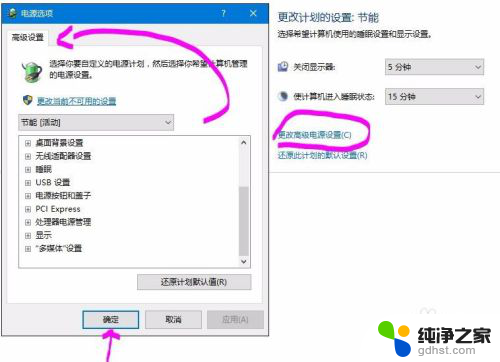
以上就是Win10省电技巧的全部内容,如果您遇到了这种现象,可以考虑使用本文提供的方法来解决问题,我们希望这些技巧能对大家有所帮助。
- 上一篇: 如何删打印机驱动程序
- 下一篇: 在哪里找到win10的激活码
win10省电技巧相关教程
-
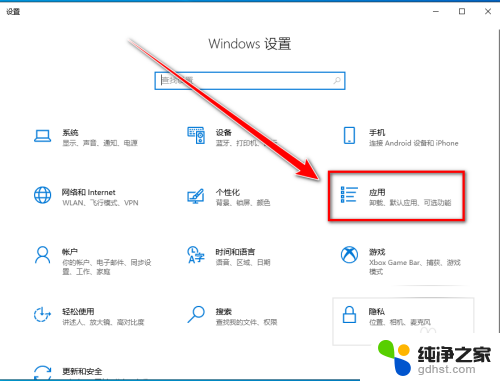 win10电影和电视倍速播放
win10电影和电视倍速播放2023-12-10
-
 win10电脑屏幕投屏到电视
win10电脑屏幕投屏到电视2023-12-24
-
 win10如何桌面显示我的电脑图标
win10如何桌面显示我的电脑图标2023-11-07
-
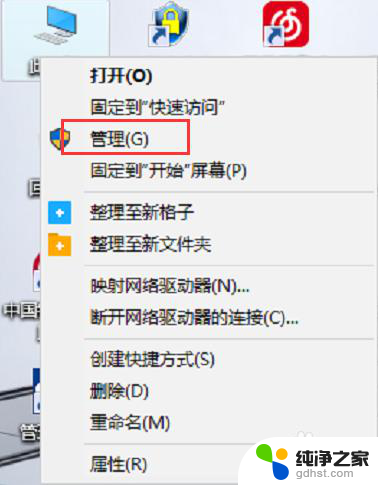 win10电脑不读u盘怎么办
win10电脑不读u盘怎么办2023-12-21
win10系统教程推荐